Dialog Kopírovat strom slouží ke zkopírování rodičovského souboru se všemi jeho referencemi a k vytvoření druhé instance souboru bez vazby na původní soubor.
Zobrazení dialogového okna:
Vyberte nadřazený soubor a klepněte na .
Možnosti dialogu Kopírovat strom
| Kopírovat soubory do složky |
Všechny odkazované soubory se zkopírují do Cílové složky.
|
| Kopírovat soubory do komprimovaného archívu |
Všechny odkazované soubory se zkopírují do zkomprimovaného archívu, který je uložen v Cílové složce. Bude použit komprimační nástroj uvedený v nastaveních SolidWorks Enterprise PDM. Není-li použit žádný komprimační nástroj, vytvoří se komprimovaný archív Windows.
|
| Cílová složka |
Složka, do které má být soubor a jeho díly zkopírovány. |
| Transformovat |
Změní názvy vybraných souborů prostřednictvím zadané transformace. Transformace, kromě Přejmenovat pomocí sériového čísla jsou kumulativní. Můžete například přidat předponu i příponu.
| Přidat předponu |
Přidá předponu k zadaným názvům souboru. |
| Přidat příponu |
Přidá příponu k zadaným názvům souboru. |
| Nahradit |
Nahrazuje řetězce v názvech souboru nebo složky. V dialogu Nahradit:
- Do pole Najít zadejte řetězec, který se má nahradit.
- Pro Nahradit za zadejte náhradní řetězec.
- Vyberte, zda se mají změny aplikovat do všech nebo jen na vybrané soubory.
- Zvolte, zda se májí změnit názvy souboru, složky nebo obojí.
|
| Přejmenovat pomocí sériového čísla |
Nahrazuje názvy souboru sériovými čísly. Viz Dialog Přejmenovat pomocí sériového čísla.
Dostupné pouze pokud byla definována sériová čísla v Administrativním nástroji SolidWorks Enterprise PDM.
Můžete také v seznamu souborů klepnout pravým tlačítkem na soubory a vybrat Přejmenovat pomocí sériového čísla a zvolit, která sériová čísla se mají použít. Pokud mají všechny vybrané soubory stejné sériové číslo definované v doplňkovém modulu SolidWorks, bude zobrazeno tučně jako první na seznamu.
|
| Obnovit vše |
Vrátí názvy do původního stavu. |
Chcete-li ověřit, zda měla transformace odpovídající vliv, zobrazte Cílovou cestu na seznamu.
|
| Zachovat relativní cesty |
Zachová cesty odkazů jako relativní ke kopírovanému nadřazenému souboru a podle potřeby vytvoří strukturu složek. Když je výběr možnosti Zachovat relativní cesty zrušen, dojde k eliminování hierarchie složek. Všechny odkazované soubory jsou zkopírovány do stejné cílové složky, nadřazené složky.
Na seznamu odkazovaných souborů zobrazte Cílová cesta, aby jste viděli vliv tohoto nastavení.
|
| Na kartách znovu vygenerovat sériové číslo |
Pokud se sériová čísla používají na datových kartách, přiřadí následující číslo v sérii. Pro transformace Přejmenovat pomocí sériového čísla jsou na datových kartách použita stejná sériová čísla použitá pro pojmenování souborů.
|
| Zahrnout výkresy |
V seznamu souborů zobrazuje všechny související soubory výkresu, abyste je mohli zahrnout při kopírování stromové struktury dokazů. |
| Pojmenovat výkresy podle jejích modelů |
Nastaví názvy souboru výkresu na stejné názvy jakými jsou názvy jejich přidružených sestav a dílů. |
| Použít aktuální verzi referencí |
|
| Použít připojenou verzi referencí |
Použije verzi, která je připojená, spíše než aktuální verzi. |
| Odevzdat soubory s komentářem |
Automaticky odevzdá zkopírované soubory do úschovny. Povoluje volitelný komentář při odevzdávání.
|
Tlačítka panelu nástrojů
  |
Další upozornění / Předchozí upozornění |
Zobrazí se jen v případě výskytu upozornění a když je v souboru zobrazený sloupec Výsledek. V seznamu souborů aktivuje následující soubor s upozorněním nebo předchozí soubor s upozorněním.
Kliknutím na ikonu výstrahy se rozbalí hierarchie, pokud je sbalená a pokud je na odkazovaném souboru upozornění.
|
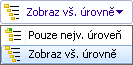 |
Hladiny |
Zobrazí reference souborů pro celou hierarchii souborů (Zobrazit všechny úrovně) nebo pouze pro nejvyšší úroveň hierarchie (Jen nejvyšší úroveň). Standardním nastavením je poslední použité nastavení.
Hierarchii je také možné rozbalit nebo sbalit pomocí ovládacích prvků  a a  ve sloupci Název souboru. ve sloupci Název souboru.
|
Seznam souborů
Použijte seznam souborů k:
- Výběrů souborů ke kopírování.
- Výběru souborů, které mají být přejmenovány, pomocí přechodů.
- Ověření názvů a cest nového souboru.
Zobrazené soubory změníte klepnutím pravým tlačítkem myši na jakékoliv záhlaví sloupce a výběrem sloupců při jejich zobrazení nebo zrušením výběru sloupců při jejich skrytí. Kliknutím na možnost Více a volbou proměnných z dialogového okna Vybrat sloupce je možné přidat až 10 sloupců založených na proměnných Enterprise PDM.
Polohu sloupce změníte přetažením jeho záhlaví.
| Název souboru |
Zobrazí vybrané soubory a soubory, na které se odkazují. Pro sestavy může seznam obsahovat výkresy, díly, podsestavy a soubory SolidWorks Simulation.
Související výkresy mohou být v aktuální složce nebo ve složce jinde v úschovně. Ve výchozím nastavení kontroluje Enterprise PDM celou úschovnu. Rozsah hledání závisí na administrativním nastavení.
|
| Výsledek |
Zobrazí výsledek ověření buď  OK, upozornění OK, upozornění  , nebo chybu , nebo chybu  . .
Chyba Cyklická reference zabraňuje v odevzdávání souboru. Upozornění, například Soubor nebyl nalezen, Mimo úschovnu neboTento soubor není aktualizován, mohou zablokovat odevzdávání, pokud správce nastavil konfiguraci blokování pro upozornění.
Můžete klepnout na upozornění Tento soubor není aktualizován, aby se zobrazil seznam referencí, které musí být obnoveny.
Chcete-li rychle najít soubory s upozorněními nebo chybami, použijte tlačítka panelu nástrojů Další upozornění a Předchozí upozornění nebo klávesy Ctrl + šipka nahoru nebo dolů na číselné klávesnici. |
| Kopírovat |
Umožňuje vybrat soubory ke kopírování. |
| Verze |
První číslo představuje místní verzi (v mezipaměti), nebo pomlčka (-), je-li položka změněna na místním disku. Druhé číslo představuje aktuální verzi v úschovně. Například 4/6 znamená 4 ze 6.
|
| Vyzvednutý kým |
Uživatel, který má soubor vyzvednutý. Prázdné, pokud není vyzvednut žádný soubor. Můžete odevzdat pouze soubory, které máte vyzvednuté. Pokud umístíte ukazatel myši nad uživatelské jméno, zobrazí se místní okno s informacemi o uživateli, jako je stav přihlášení, počet vyzvednutých souborů a odkaz na e-mail uživatele.
|
| Vyzvednutý v |
Počítač a místní složka, ve které je soubor vyzvednutý. Prázdné, pokud není vyzvednut žádný soubor. |
| Nalezeno v |
Složka úschovny obsahující soubor. |
| Cílová cesta |
Zobrazí cílovou složku a název souboru po kopírování. Například jestliže k přejmenovaní souborů používáte transformace, je zahrnuto nový název.
|
Možnosti místní nabídky
Klepnutím pravého tlačítka v seznamu souborů získáte přístup k těmto možnostem nabídky:
| Změnit cíl |
Zobrazí dialogové okno Vyhledat složku, ve kterém je možné vybrat pro kopírované soubory jiný cíl. |
| Obnovit transformace |
Vrátí původní název souboru. |
| Přejmenovat pomocí sériového čísla (číslo položky) |
Nahrazuje názvy souborů vybranými sériovými čísly. |
| Sloupce |
Zobrazuje seznam hlaviček sloupců pro zobrazení a skrytí sloupců. Aktuálně zobrazené sloupce jsou označené značkou zaškrtnutí.
Klepnutí na možnost Více otevře dialogové okno Vybrat sloupce, ve kterém můžete přidat až 10 dalších sloupců výběrem proměnných Enterprise PDM, na kterých se mají založit záhlaví sloupců.
|
| Zobrazit ovládací prvky výběru odkazů |
Pro soubory s referencemi (např. sestavy s díly) zapíná další zaškrtávací políčko napravo od nadřazených souborů. Levé zaškrtávací pole se používá pouze pro výběr nebo zrušení výběru nadřazeného souboru.
Pravé zaškrtávací pole se používá pouze pro výběr nebo zrušení výběru nadřazeného souboru a všech jeho odkazů.
Pokud nemají všechna zaškrtávací políčka stejný stav, zobrazí se další zaškrtávací políčko  . .
|
| Vybrat vše |
Vybere všechny soubory, abyste mohli vybrat nebo zrušit výběr sloupce Kopírovat. |
| Vybrat soubory |
Zobrazí dialogové okno, kde je možné pomocí zástupných znaků vybrat skupinu souborů. Poté je možné pomocí jednoho stisknutí klávesy vybrat nebo zrušit výběr souborů ve sloupci Kopírovat. |
| Zobrazit čáry stromu |
Přidá čáry stromu do sloupce Název souboru. |
| Kopírovat všechny soubory |
Vybere všechny soubory ve sloupci Kopírovat. |
| Otevřít seznam souborů |
Otevře seznam souborů v aplikaci Microsoft Excel. |
| Uložit seznam souborů |
Ukládá seznam souborů jako soubor položek oddělených čárkami .txt. |